HOW TO
Fehler beim Übermitteln der ArcGIS Survey123-Antwort. Ein Datenbankfehler ist aufgetreten
Beschreibung
Versuche, eine Survey-Antwort in ArcGIS Survey123 zu übermitteln, schlagen fehl, und die folgende Fehlermeldung wird zurückgegeben:
Error: Failed to submit.
[{"id":0,"addResults":[{"success":false,"globalId":null,"error" {"code":10500,"description":"Database error has occurred."},"objectId":null}]}]

Ursache
Der Data Store vom Typ "relational", in dem der gehostete Feature-Layer gespeichert ist, ist schreibgeschützt. In den meisten Fällen ist der Data Store vom Typ "relational" automatisch schreibgeschützt, da nicht genügend Speicherplatz vorhanden ist (standardmäßig 1024 MB). Der Data Store vom Typ "relational" kann auch von Admins zu Wartungszwecken auf schreibgeschützt festgelegt werden.
Lösung oder Problemumgehung
Ändern Sie den Modus des Data Store vom Typ "relational" vom schreibgeschützten Modus in den Lese-/Schreibmodus.
Note: If disk space is insufficient, add more disk space before changing the relational data store mode. Refer to ArcGIS Enterprise: Disk space requirements for more information.
- Öffnen Sie die Windows-Eingabeaufforderung als Administrator.
- Melden Sie sich beim ArcGIS Data Store-Computer als Administrator an.
- Klicken Sie auf der Windows-Taskleiste auf Start, oder drücken Sie die Windows-Taste.
- Geben Sie cmd ein, um nach Eingabeaufforderung zu suchen.
- Klicken Sie mit der rechten Maustaste auf Eingabeaufforderung, und wählen Sie Als Administrator ausführen aus.
- Navigieren Sie über die folgende Befehlszeile zum Verzeichnis der ArcGIS Data Store-Werkzeuge:
cd C:\Program Files\ArcGIS\DataStore\tools
- Stellen Sie sicher, dass der Data Store vom Typ "relational" auf "Schreibgeschützt" festgelegt ist.
- Führen Sie im Fenster Eingabeaufforderung das Dienstprogramm describedatastore aus.
C:\Program Files\ArcGIS\DataStore\tools>describedatastore
In der folgenden Abbildung ist der Data Store vom Typ "relational" im schreibgeschützten Modus dargestellt.
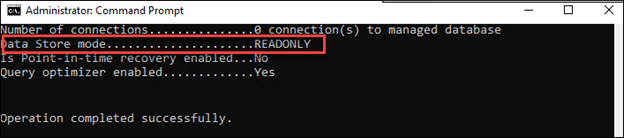
- Ändern Sie den Modus des Data Store vom Typ "relational" von "Schreibgeschützt" in "Lesen/Schreiben".
- Führen Sie im Fenster Eingabeaufforderung das Dienstprogramm changedatastoremode aus. Weitere Informationen finden Sie unter Portal for ArcGIS: changedatastoremode.
C:\Program Files\ArcGIS\DataStore\tools>changedatastoremode readwrite --store relational --prompt no
In der folgenden Abbildung ist der Data Store-Modus nach dem Wechsel von "Schreibgeschützt" zu "Lesen/Schreiben" dargestellt.

Artikel-ID: 000031815
Unterstützung durch ArcGIS-Experten anfordern
Beginnen Sie jetzt mit dem Chatten

